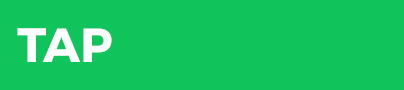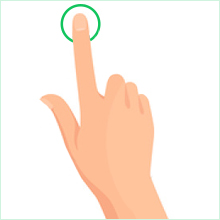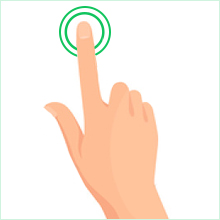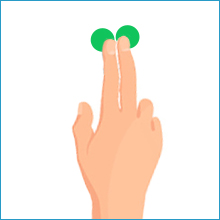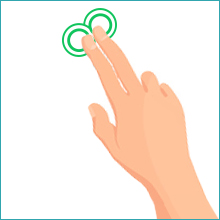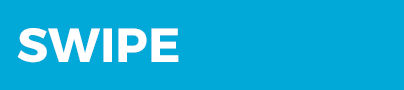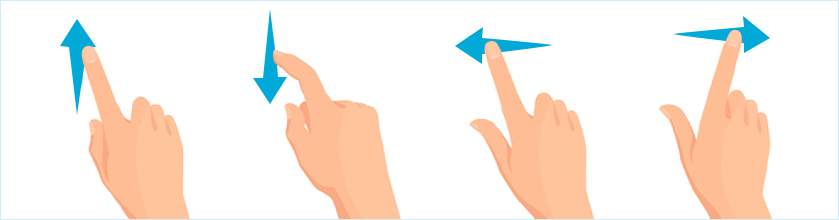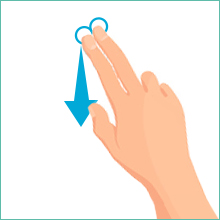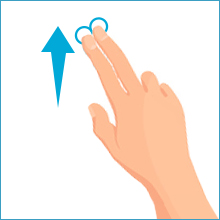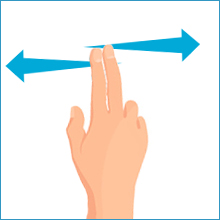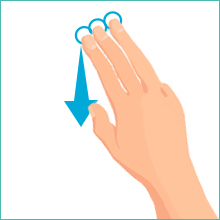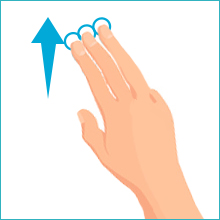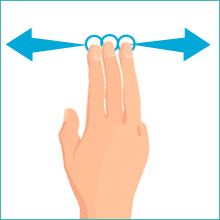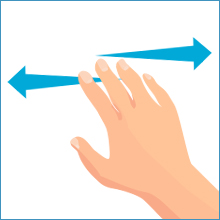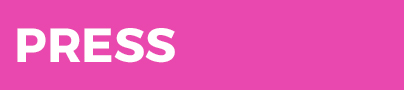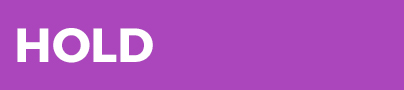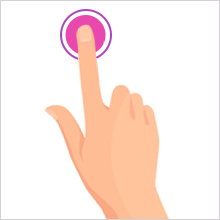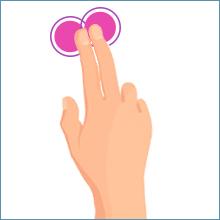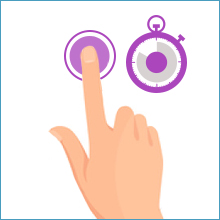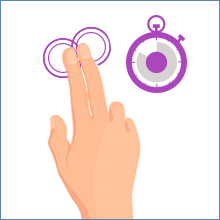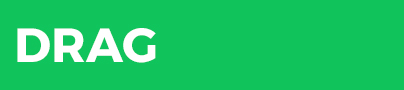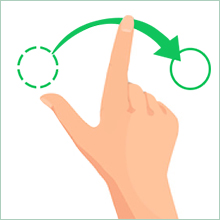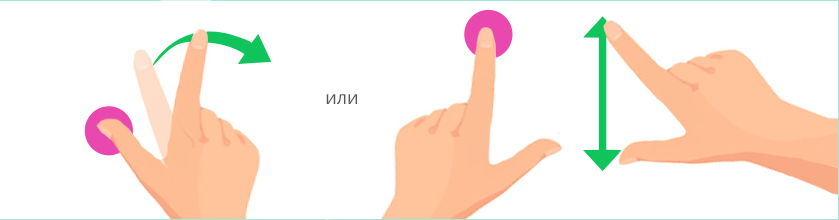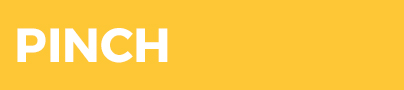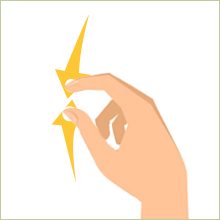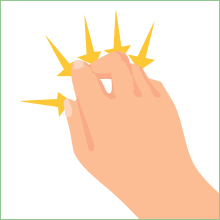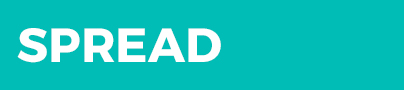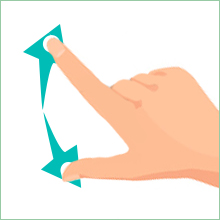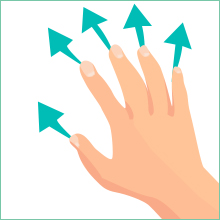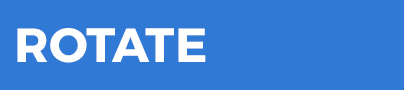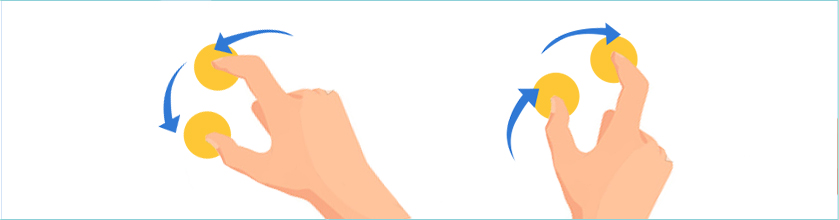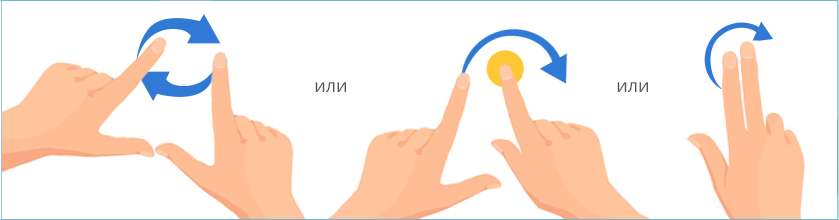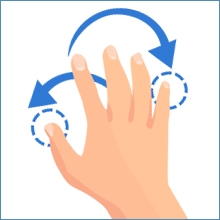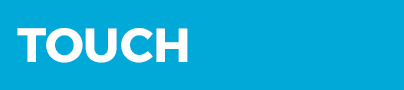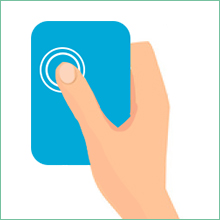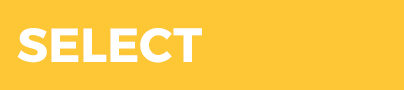Управління жестами на пристроях із сенсорними екранами – вкрай зручна і необхідна функція для взаємодії з операційною системою. Нинішні смартфони більше не можуть пропонувати виключно кнопковий інтерфейс, оскільки він не настільки функціональний.
Управління сенсорним екраном полягає в тому, що він реагує на дотик пальцями або стилусом і, якщо потрібно, повторює в точності ці рухи. Якщо пристрій розпізнає дотики або рухи як команди, то вони виконуються саме як команди. Завдання користувача просте – освоїти натискання на сенсорний екран так, щоб вони приводили до виконання тих команд, які будуть зрозумілі пристрою і які потрібні користувачеві.
Далеко не всі користувачі знають про доступні для них жести на мобільній платформі, тому давайте розглянемо деякі жести при роботі з сенсорними екранами.